Semenjak dirilis beberapa tahun lalu, Windows 10 kini telah menjelma menjadi versi Windows yang paling populer digunakan, mengalahkan versi-versi sebelumnya.
Memang banyak sekali kelebihan yang dimiliki versi Windows ini. Salah satunya adalah kompabilitas aplikasi dan hardware yang semakin baik.
Nah, meskipun telah hadir beragam fitur baru yang tersedia di Windows, tidak serta-merta membuat pihak Microsoft menghapuskan kehadiran fitur-fitur lama, yang sudah ada dari versi Windows sebelumnya. Seperti Windows Firewall di antaranya.
Pada artikel ini saya ingin sedikit membahas mengenai apa itu Windows Firewall dan apa saja kegunaannya. Berikut silakan disimak.
Daftar Isi
Sekilas Tentang Windows Firewall
Windows Firewall sendiri adalah fitur Windows yang berfungsi untuk memblokir akses koneksi aplikasi atau software tertentu, dengan tujuan mengamankan PC atau laptop yang digunakan, supaya tidak mudah terkena serangan virus.
Dalam kata lain, bisa disimpulkan bahwa Firewall ini memiliki peran yang cukup penting dalam menjaga keamanan komputer.
Apalagi jika komputer atau laptop Anda selalu terhubung ke internet. Nah, jika seperti ini, saya pikir Firewall di komputer atau laptop Anda sudah seharusnya harus terus dalam kondisi menyala.
Kapan Firewall Harus Dinonaktifkan?
Walaupun begitu, tetap saja kadang ada kondisi tertentu yang mana mengharuskan kita untuk mematikan fungsi dari Windows Firewall ini, setidaknya untuk sementara waktu saja.
Contoh, ketika kita ingin menjalankan software yang butuh akses koneksi lebih. Karena memang Firewall akan membatasi atau bahkan memblokir akses koneksi, sehingga software tersebut jadi tidak dapat berjalan dengan semestinya.
Bukan itu saja, beberapa konfigurasi internet juga terkadang umumnya akan diblokir oleh Firewall. Semisal Anda menghubungkan komputer atau laptop dengan LAN, kemudian tidak terdeteksi. Bisa jadi karena Firewall.
Berlaku juga saat Anda ingin melakukan sharing file maupun keperluan lain yang sejenis.
Cara Mematikan Firewall di Windows 10
Nah, pada kesempatan kali ini, saya ingin membuat sebuah artikel singkat tentang cara mematikan fitur Firewall di Windows 10.
Artikel ini ditujukan untuk Anda, yang barangkali sedang kebingungan soal bagaimana cara menonaktifkannya. Langsung saja, berikut ini tutorialnya:
Cara Pertama untuk Mematikan Windows Firewall
Langkah 1. Buka kolom search bar, ketikkan “Firewall” di sana, lalu buka Windows Firewall.
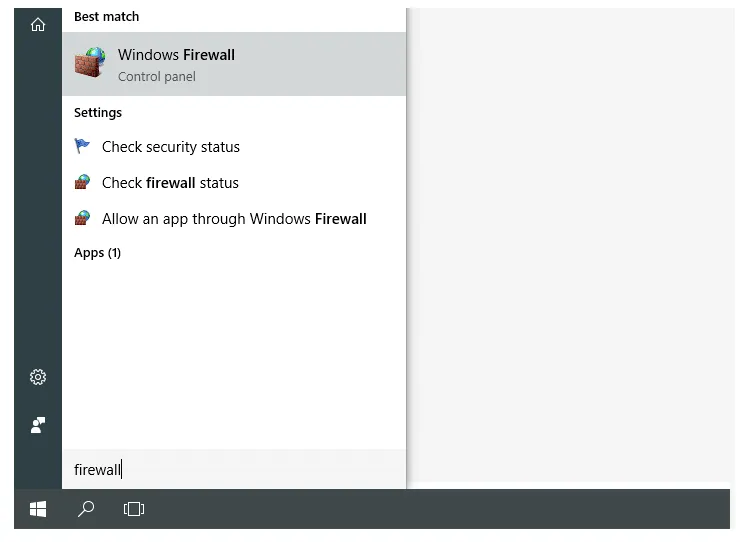
Langkah 2. Selanjutnya, silakan klik menu Turn Windows Firewall On or Off yang ada di bagian kiri.
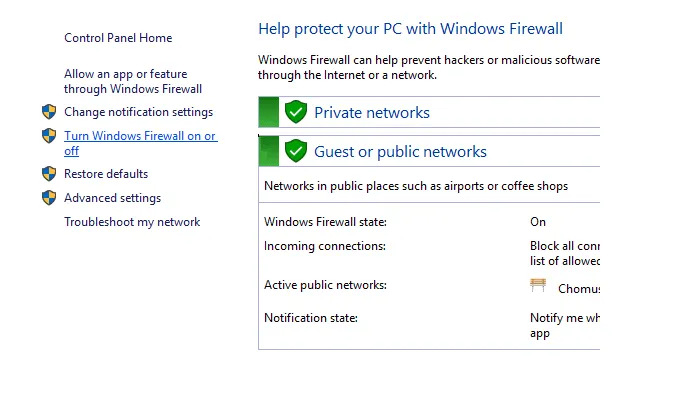
Langkah 3. Terakhir, tinggal ubah saja Private Network Settings dan Public Network Settings menjadi Off, kemudian klik OK untuk menyimpan perubahan pengaturannya.
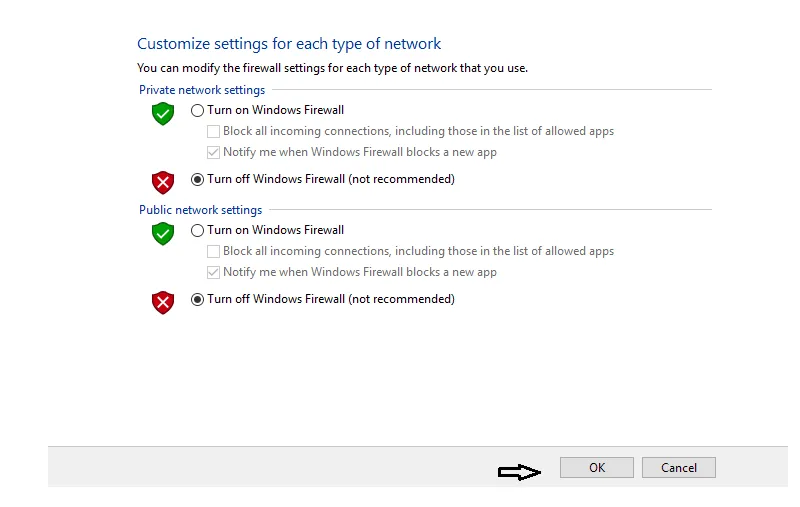
Selesai. Dengan begitu, status Windows Firewall di komputer atau laptop Anda sudah berhasil dimatikan. Sekarang, Anda bisa tes kembali software yang ingin Anda jalankan.
Baca Juga: Cara Mudah Membuka Situs yang Diblokir.
Cara Kedua untuk Menonaktifkan Windows Firewall
Langkah 1. Pertama, silakan buka kolom search bar, lalu ketikkan “Firewall” dan buka Windows Firewall yang muncul sebagai hasilnya.
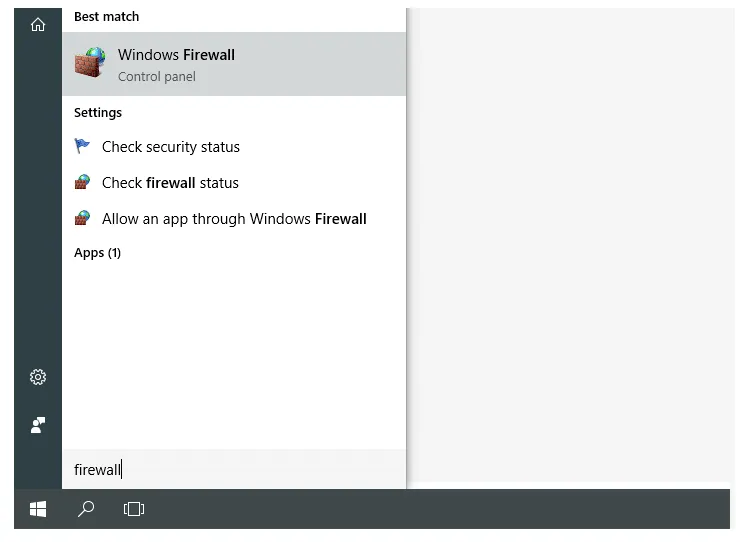
Langkah 2. Di tahap ini, kita akan pilih menu Advanced Settings.
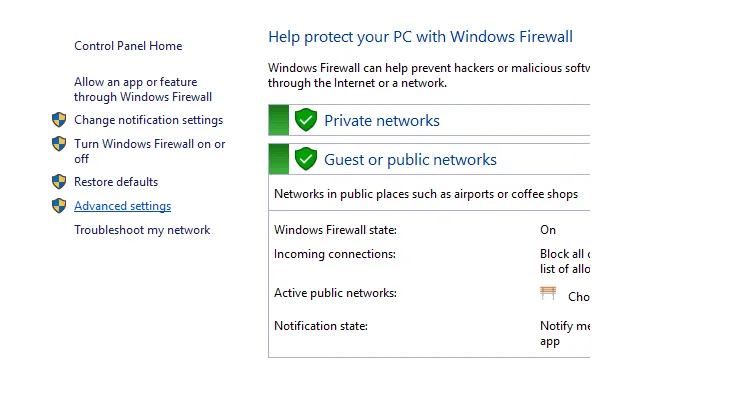
Langkah 3. Klik tab Action pada bagian atas, lalu pilih Properties.
Langkah 4. Ubah Firewall State menjadi Off, lalu klik Apply untuk menerapkan perubahan pengaturannya.
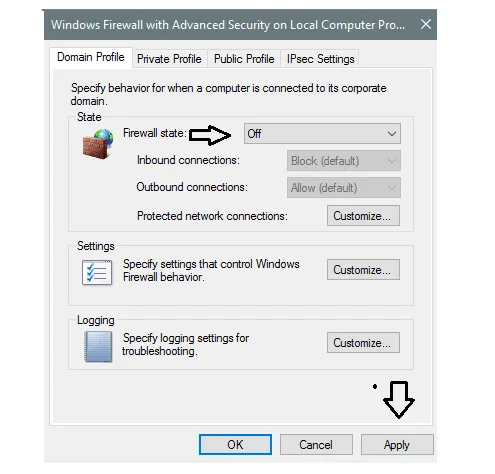
Langkah 5. Pergi ke tab Private Profile dan Public Profile. Di sini, silakan lakukan hal yang sama seperti pada nomor 4. Jika sudah semua, klik OK untuk mengakhirinya. Selesai.
Ketahui Juga ya, Cara Melihat IP Router.
Akhir Kata
Apa perbedaan antara cara pertama dengan cara kedua? Apakah hanya dimaksudkan sebagai varian cara, atau bagaimana?
Jadi, pada dasarnya sama saja. Akan tetapi, di sini sengaja saya lengkapi juga dengan cara kedua, karena cara kedua tersebut bersifat lebih advanced, dan memiliki opsi-opsi yang lebih banyak ketimbang cara pertama.
Dengan begitu, Anda bisa mengatur kembali opsi-opsi lain yang barangkali bisa diubah juga, agar Anda tidak perlu mematikan Firewall secara keseluruhan.
Begitulah kira-kira cara untuk mematikan Firewall di Windows 10. Mudah bukan?
Jika Anda masih punya pertanyaan terkait pembahasan ini, atau ada hal-hal lainnya yang ingin disampaikan, Anda bisa mengirimkan komentar melalui kota yang telah disediakan.
Semoga bermanfaat.
Baca Juga: Pernah Dengar Jaringan Nirkabel?




